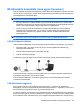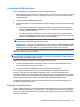HP ProBook User Guide - Vista
Table Of Contents
- Szolgáltatások
- Vezeték nélküli, modemes és helyi hálózat
- Vezeték nélküli eszközök használata (csak egyes típusokon)
- A vezeték nélküli kapcsolat és a hálózat ikonjainak helye
- A vezeték nélküli eszközök vezérlőinek használata
- A vezeték nélküli eszközök gombjának használata
- A Wireless Assistant szoftver használata (csak egyes típusokon)
- A HP Connection Manager használata (csak egyes típusokon)
- Az operációs rendszer vezérlőinek használata
- WLAN-eszköz használata (csak egyes típusokon)
- A HP szélessávú mobilszolgáltatás használata (csak egyes típusokon)
- Bluetooth vezeték nélküli eszköz használata
- A vezeték nélküli hálózati problémák hibaelhárítása
- A modem használata (csak egyes típusokon)
- Csatlakozás a helyi (LAN-) hálózathoz
- Vezeték nélküli eszközök használata (csak egyes típusokon)
- Mutatóeszközök és billentyűzet
- Multimédia
- Multimédiás eszközök
- Multimédiás szoftverek
- Hang
- Videó
- Optikai meghajtó (csak egyes típusokon)
- Az optikai meghajtó helye
- Optikai lemezek használata (CD-, DVD- és BD-lemezek)
- A megfelelő optikai lemez kiválasztása (CD-, DVD- és BD-lemezek)
- CD, DVD vagy BD lejátszása
- Az automatikus lejátszás beállítása
- A DVD-régióbeállítások módosítása
- A másolásvédelmi figyelmeztetés betartása
- CD, DVD vagy BD másolása
- CD vagy DVD írása
- Optikai lemez (CD, DVD vagy BD) eltávolítása
- Hibaelhárítás
- Az optikai meghajtó tálcája nem nyílik ki, amikor CD-, DVD- vagy BD-lemezt szeretne eltávolítani
- A számítógép nem észleli az optikai meghajtót
- Egy lemez nem játszható le
- Egy lemez automatikus lejátszása nem indul el
- Egy film leáll, ugrál a képe, vagy hibásan jelenik meg
- Egy film nem jelenik meg a külső képernyőn
- A lemezírási folyamat nem indul el, vagy a befejezése előtt megszakad
- Egy eszköz illesztőprogramját újra kell telepíteni
- Webkamera (csak egyes típusokon)
- Energiagazdálkodás
- Az energiagazdálkodás beállítása
- A Power Assistant alkalmazás használata (csak egyes típusokon)
- Külső hálózati feszültség használata
- Üzemeltetés akkumulátorról
- Az akkumulátoradatok megkeresése a Súgó és támogatás szolgáltatásban
- Az Akkumulátor-ellenőrzés használata
- Az akkumulátor töltöttségének megjelenítése
- Az akkumulátor behelyezése és kivétele
- Az akkumulátor töltése
- Az akkumulátor üzemidejének maximalizálása
- Teendők lemerülő akkumulátor esetén
- A lemerülő akkumulátor azonosítása
- Az alacsony töltöttségi szint megszüntetése
- A kritikus töltöttségi szint megszüntetése, ha rendelkezésre áll külső áramforrás
- A kritikus töltöttségi szint megszüntetése, ha rendelkezésre áll töltött akkumulátor
- A kritikus töltöttségi szint megszüntetése, ha nem áll rendelkezésre áramforrás
- A kritikus töltöttségi szint megszüntetése, ha a számítógép nem tud kilépni a hibernálásból
- Az akkumulátor kalibrálása
- Az akkumulátor energiatakarékos használata
- Az akkumulátor tárolása
- A használt akkumulátorok kezelése
- Az akkumulátor cseréje
- A váltóáramú tápegység ellenőrzése
- A számítógép leállítása
- Meghajtók
- Külső eszközök
- Külső memóriakártyák
- Memóriamodulok
- Biztonság
- A számítógép védelme
- Jelszavak használata
- A biztonsági szolgáltatások használata a Computer Setup segédprogramban
- Víruskereső szoftver használata
- Tűzfalszoftver használata
- Fontos frissítések telepítése
- A HP ProtectTools Security szoftver használata (csak egyes típusokon)
- Biztonsági kábel felszerelése
- Szoftverfrissítések
- Biztonsági mentés és helyreállítás
- Computer Setup
- MultiBoot
- Kezelés és nyomtatás
- Tárgymutató

A vezeték nélküli eszközök jelzőfénye az összes vezeték nélküli eszköz bekapcsolt állapotát, nem pedig
az egyes eszközök állapotát jelzi. Ha a jelzőfény kéken világít, legalább egy vezeték nélküli eszköz be
van kapcsolva. Ha a jelzőfény borostyán színnel világít, minden vezeték nélküli eszköz ki van kapcsolva.
A vezeték nélküli eszközök gyárilag engedélyezve vannak. A vezeték nélküli eszközök gombjával az
összeset egyszerre ki- és bekapcsolhatja. A vezeték nélküli eszközöket külön-külön a Wireless
Assistant szoftverből (csak egyes típusokon) vagy a Computer Setup segédprogramból vezérelheti.
MEGJEGYZÉS: Ha a Computer Setup programban a vezeték nélküli eszközök le vannak tiltva, a
vezérlőgombjuk addig nem fog működni, amíg nem engedélyezi őket újra.
A Wireless Assistant szoftver használata (csak egyes típusokon)
A vezeték nélküli eszközök a Wireless Assistant szoftverből is engedélyezhetők vagy letilthatók. Ha egy
vezeték nélküli eszköz a Computer Setup programban van letiltva, akkor előbb ugyanott kell
engedélyezni, mielőtt a Wireless Assistant szoftverből hozzáférhetővé válna.
MEGJEGYZÉS: Egy vezeték nélküli eszköz engedélyezése vagy bekapcsolása nem csatlakoztatja
automatikusan a számítógépet hálózathoz vagy Bluetooth-kompatibilis eszközhöz.
A vezeték nélküli eszközök állapotának megtekintéséhez vigye a kurzort a vezeték nélküli kapcsolat
ikonja fölé a tálca jobb oldalán lévő értesítési területen.
MEGJEGYZÉS: A vezeték nélküli adatátvitel ikonjának megjelenítéséhez kattintson az értesítési
területen lévő Rejtett ikonok megjelenítése ikonra (< vagy <<).
Ha vezeték nélküli kapcsolat ikonja nem jelenik meg az értesítési területen, kövesse az alábbi
utasításokat a Wireless Assistant tulajdonságainak módosításához:
1. Válassza a Start > Vezérlőpult > Hordozható PC > Windows Mobilközpont elemet.
2. Kattintson a vezeték nélküli kapcsolat ikonjára a Windows® Mobilközpont bal alsó sarkában
található Wireless Assistant mozaikján.
3. Kattintson a Tulajdonságok pontra.
4. Jelölje be a HP Wireless Assistant ikon az értesítési területen jelölőnégyzetet.
5. Kattintson az Alkalmaz gombra.
További tudnivalókat a Wireless Assistant szoftver súgójában talál:
1. Nyissa meg a Wireless Assistant programot a Windows Mobilközpontban található vezeték nélküli
kapcsolat ikonra kattintva.
2. Kattintson a Súgó gombra.
A HP Connection Manager használata (csak egyes típusokon)
A HP Connection Manager alkalmazással a számítógép HP szélessávú mobil eszközét WWAN-
hálózatokhoz tudja csatlakoztatni (csak egyes típusokon).
A Kapcsolatkezelő alkalmazás elindításához kattintson az értesítési területen (a tálca jobb szélén)
található Kapcsolatkezelő ikonra.
– vagy –
Válassza a Start > Minden program > HP > HP Kapcsolatkezelő parancsot.
Vezeték nélküli eszközök használata (csak egyes típusokon) 23